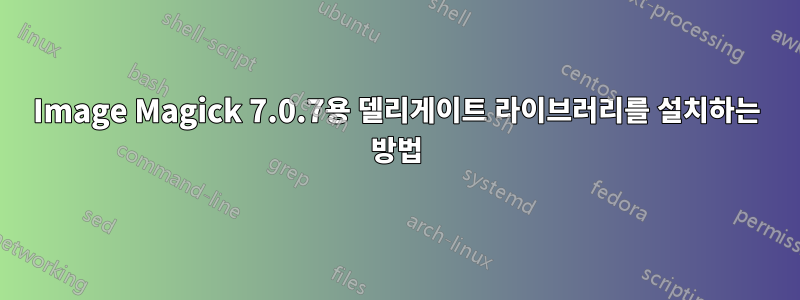
Ubuntu 18.04 시스템의 소스에서 Image Magick 7.0.7을 구축했습니다.* magick identify -version이제 터미널에 입력하면 반환됩니다.
Version: ImageMagick 7.0.7-37 Q16 x86_64 2018-05-31 https://www.imagemagick.org
Copyright: © 1999-2018 ImageMagick Studio LLC
License: https://www.imagemagick.org/script/license.php
Features: Cipher DPC HDRI OpenMP
Delegates (built-in):
설치된 대리자가 없으므로 이제 .jpg, .png 및 .tif와 같은 일반적인 파일 형식에서 작동하도록 해야 합니다. 을 사용했지만 ./configure --enable-shared그럼에도 불구하고 해당 형식이 누락되었습니다. 그러나 분명히 내 시스템에는 이를 위한 공유 라이브러리가 있습니다.
제가 가장 우려하는 형식에 대한 위임 라이브러리 구성 항목은 혼란스럽습니다.
JPEG v1 --with-jpeg=yes no
OpenEXR --with-openexr=yes no
PNG --with-png=yes no
TIFF --with-tiff=yes no
두 번째 행에는 해당 형식을 설치하려고 시도한 것으로 보이지만 마지막 행에는 설치가 발생하지 않은 것으로 보입니다. 따라서 나는 이 정보로 무엇을 해야 할지 모르겠습니다.
누락된 대리인을 설치할 수 있습니까?사용 가능한 위임 패키지?
편집하다:이 답변부분적인 솔루션을 제공하지만 실제로 필요한 TIFF를 포함하여 여전히 많은 대의원이 누락되었습니다. 대답에 대한 질문은 Image Magick이 유지 관리하는 위임 라이브러리에서 설치하기 위해 많은 노력을 기울였지만 성공하지 못했음을 보여 주며 이는 실망스럽습니다. 누군가가 그것에 대해 조언을 한다면, 현시점에서 설치하는 것이 여전히 최선의 선택인 것 같습니다.
*(실행 시 2개의 테스트에 실패하여
make check테스트 스위트를 실행하고 로그 요청으로 GitHub 저장소에 문제를 열었습니다.)
답변1
당신은 단순히건너뛰었습니다필수 Bionic Beaver 개발 라이브러리 중 일부. 일단 이것들이 설치되면 당신은 갈 수 있을 것입니다!
1. '개발' 파일:
필요한 개발 라이브러리 목록을 생성하는 가장 쉬운 방법은 '소프트웨어 및 업데이트'에서 '소스' 상자가 선택되어 있는지 확인한 후 터미널에서 다음 명령을 실행하는 것입니다.
apt-get -s build-dep imagemagick
이것시뮬레이션 실행(-s)는 설치해야 할 파일의 수를 엄청나게 많이 제공합니다(깨끗한 Bionic Beaver 설치 시 240MB 다운로드). 나는 이미 당신을 위해 이 작업을 수행했으므로 간단히 다음을 실행하십시오.단일 명령필요한 개발 파일을 로드하려면:
sudo apt-get install autoconf automake autopoint autotools-dev build-essential chrpath \
cm-super-minimal debhelper dh-autoreconf dh-exec dh-strip-nondeterminism doxygen \
doxygen-latex dpkg-dev fonts-lmodern g++ g++-7 gcc gcc-7 gir1.2-harfbuzz-0.0 graphviz \
icu-devtools libann0 libasan4 libatomic1 libbz2-dev libc-dev-bin libc6-dev \
libcairo-script-interpreter2 libcairo2-dev libcdt5 libcgraph6 libcilkrts5 \
libclang1-6.0 libdjvulibre-dev libexif-dev libexpat1-dev libfftw3-bin libfftw3-dev \
libfftw3-long3 libfftw3-quad3 libfile-stripnondeterminism-perl libfontconfig1-dev \
libfreetype6-dev libgcc-7-dev libgdk-pixbuf2.0-dev libglib2.0-dev libglib2.0-dev-bin \
libgraphite2-dev libgts-0.7-5 libgvc6 libgvpr2 libharfbuzz-dev libharfbuzz-gobject0 \
libice-dev libicu-dev libicu-le-hb-dev libicu-le-hb0 libiculx60 libilmbase-dev \
libitm1 libjbig-dev libjpeg-dev libjpeg-turbo8-dev libjpeg8-dev liblab-gamut1 \
liblcms2-dev liblqr-1-0-dev liblsan0 libltdl-dev liblzma-dev libmime-charset-perl \
libmpx2 libopenexr-dev libpango1.0-dev libpathplan4 libpcre16-3 libpcre3-dev \
libpcre32-3 libpcrecpp0v5 libperl-dev libpixman-1-dev libpng-dev libpotrace0 \
libptexenc1 libpthread-stubs0-dev libpython-stdlib libquadmath0 librsvg2-bin \
librsvg2-dev libsigsegv2 libsm-dev libsombok3 libstdc++-7-dev libsynctex1 \
libtexlua52 libtexluajit2 libtiff-dev libtiff5-dev libtiffxx5 libtool libtool-bin \
libtsan0 libubsan0 libunicode-linebreak-perl libwmf-dev libx11-dev libxau-dev \
libxcb-render0-dev libxcb-shm0-dev libxcb1-dev libxdmcp-dev libxext-dev libxft-dev \
libxml2-dev libxml2-utils libxrender-dev libxt-dev libzzip-0-13 linux-libc-dev m4 \
make pkg-config pkg-kde-tools po-debconf preview-latex-style python python-minimal \
python2.7 python2.7-minimal python3-distutils python3-lib2to3 tex-common \
texlive-base texlive-binaries texlive-extra-utils texlive-font-utils \
texlive-fonts-recommended texlive-latex-base texlive-latex-extra \
texlive-latex-recommended texlive-pictures x11proto-core-dev x11proto-dev \
x11proto-xext-dev xorg-sgml-doctools xsltproc xtrans-dev zlib1g-dev
이러한 개발 파일 위에 ImageMagick 설치를 마무리하기 위해 몇 가지 파일을 더 추가할 수 있고, 패키징을 돕기 위해 checkinstall을 추가할 수 있으며, 표준 Ubuntu 패키지에서 볼 수 없는 일부 대리자를 빌드하기 위해 -dev 파일을 몇 개 더 추가할 수 있습니다. 다음은 다시단일 명령:
sudo apt-get install checkinstall libwebp-dev libopenjp2-7-dev librsvg2-dev \
libde265-dev libheif-dev
2. 다운로드, 컴파일 및 설치:
그런 다음 다음을 실행하십시오.단일 명령최신 ImageMagick을 다운로드하고 성공적으로 빌드하려면 다음을 수행하세요.
mkdir $HOME/imagemagick_build && cd $HOME/imagemagick_build && \
wget https://www.imagemagick.org/download/ImageMagick-7.0.7-37.tar.bz2 && \
tar xvf ImageMagick-7.0.7-37.tar.bz2 && cd ImageMagick-7.0.7-37 && \
./configure --with-rsvg && make && \
sudo checkinstall -D --install=yes --fstrans=no --pakdir "$HOME/imagemagick_build" \
--pkgname imagemagick --backup=no --deldoc=yes --deldesc=yes --delspec=yes --default \
--pkgversion "7.0.7-37" && \
make distclean && sudo ldconfig
내가 지적한 바에 따르면, ./configure --with-rsvg && make다음과 같은 것을 추가하여 컴파일 속도를 크게 높일 수 있습니다. ./configure --with-rsvg && make -j 4프로세서에서 사용할 수 있는 코어 수에 비례하는 정수를 추가합니다...
3. 설치를 테스트합니다.
이 버전을 테스트하면 필요한 대리인이 드러납니다.안전하게 설치되었습니다:
andrew@ilium:~$ identify --version
Version: ImageMagick 7.0.7-37 Q16 x86_64 2018-06-01 https://www.imagemagick.org
Copyright: © 1999-2018 ImageMagick Studio LLC
License: https://www.imagemagick.org/script/license.php
Features: Cipher DPC HDRI OpenMP
Delegates (built-in): bzlib cairo djvu fftw fontconfig freetype heic jbig jng
jp2 jpeg lcms lqr lzma openexr pangocairo png rsvg tiff webp wmf x xml zlib
andrew@ilium:~$
이제 Bionic Beaver에 필요한 모든 대표와 좋은 측정을 위한 몇 가지 추가 대표가 포함된 최신 ImageMagick이 설치되었습니다.
답변2
@andrew-46이 제안한 접근 방식은 괜찮습니다. 이해하는 데 유용했습니다.Ubuntu 20.04에서 대리인과 함께 ImageMagick을 설치하는 방법
답변이 18.04와 관련이 있다는 것을 알고 있지만 다른 사람에게는 유용할 수도 있습니다.
특히 내 목표는 이를 도커 이미지에 설치하는 것이었고, 다음과 같이 했습니다.
# Install ImageMagick build dependencies
RUN apt-get update -qq &&\
apt-get install -y -qq \
chrpath debhelper dh-exec dpkg-dev g++ ghostscript gsfonts libbz2-dev \
libdjvulibre-dev libexif-dev libfftw3-dev libfontconfig1-dev libfreetype6-dev \
libjpeg-dev liblcms2-dev liblqr-1-0-dev libltdl-dev liblzma-dev libopenexr-dev \
libpango1.0-dev libperl-dev libpng-dev librsvg2-bin librsvg2-dev libtiff-dev libwebp-dev \
libwmf-dev libx11-dev libxext-dev libxml2-dev libxt-dev pkg-config pkg-kde-tools zlib1g-dev
# Install ImageMagick Platform-independent build dependencies
RUN apt-get update -qq &&\
apt-get install -y -qq \
doxygen doxygen-latex graphviz jdupes libxml2-utils xsltproc
# Install and Configure ImageMagick
RUN wget https://download.imagemagick.org/ImageMagick/download/ImageMagick-7.1.0-4.tar.gz -P /opt
RUN tar -xvzf /opt/ImageMagick-7.1.0-4.tar.gz -C /opt
RUN /opt/ImageMagick-7.1.0-4/configure --with-modules --enable-shared
RUN make -j 2 /opt/ImageMagick-7.1.0-4
RUN make install /opt/ImageMagick-7.1.0-4/
RUN make distclean
RUN ldconfig /usr/local/lib
RUN rm /opt/ImageMagick-7.1.0-4.tar.gz
여기에서 종속성 목록을 찾았습니다.https://launchpad.net/ubuntu/focus/+source/imagemagick
답변3
나는 ImageMagick 설치와 동일한 문제를 겪었고 위의 andrew.46의 정말 유용한 답변을 내 솔루션의 기초로 사용했습니다.
makeAndrew의 솔루션은 위임 패키지가 올바르게 컴파일되지 않아 단계 에서 실패하여 .heic전체 프로세스가 실패했습니다. 이런 일이 발생하면 두 가지 해결 방법이 있습니다. .heiciPhone 이미지를 사용할 필요가 없는 경우 지원 없이 컴파일하거나 heic 대리자 패키지에 필요한 패키지를 설치하는 것입니다.
1 '개발' 파일
위의 andrew.46 답변을 정확히 따르세요.
2 선택 사항 - 패키지를 다운로드하여 .heic 대리자를 컴파일합니다.
나는 대답을 사용했다여기내 솔루션의 기초로. libde265 및 libheif 패키지를 설치해야 합니다.
$ sudo apt-get build-dep imagemagick libde265 libheif
$ cd /usr/src/
$ sudo git clone https://github.com/strukturag/libde265.git
$ sudo git clone https://github.com/strukturag/libheif.git
$ cd libde265/
$ sudo ./autogen.sh
$ sudo ./configure
$ sudo make –j4
$ sudo make install
$ cd /usr/src/libheif/
$ sudo ./autogen.sh
$ sudo ./configure
$ sudo make –j4
$ sudo make install
3 다운로드, 컴파일 및 설치
도움이 될 경우 무슨 일이 일어나고 있는지 확인하기 위해 Andrew의 답변에 있는 명령을 더 작은 덩어리로 나눌 수 있습니다. `&&' 사이에 있는 명령의 일부를 별도로 실행하면 됩니다. (저는 실제로 &&를 사용하여 터미널 명령을 결합할 수 있다는 것을 몰랐습니다. 지금은 이 방법을 더 많이 사용할 것입니다.)
다음은 나에게 효과적이었습니다.
$ mkdir $HOME/imagemagick_build && cd $HOME/imagemagick_build
$ wget https://www.imagemagick.org/download/ImageMagick.tar.gz
$ tar xvf ImageMagick-7*
$ ./configure --with-rsvg
$ make -j4
$ sudo checkinstall -D --install=yes --fstrans=no --pakdir "$HOME/imagemagick_build" \
--pkgname imagemagick --backup=no --deldoc=yes --deldesc=yes --delspec=yes --default \
--pkgversion "7.0.10-14"
$ make distclean && sudo ldconfig
이는 최신 버전의 ImageMagick에서 작동해야 한다는 점에 유의하세요(`--pkgversion "7.0.10-14"를 다운로드한 버전으로 바꾸었는지 확인하세요).
위의 2단계를 따르지 않은 경우 heic 대리자 없이 ImageMagick을 구성해야 합니다. 그냥 실행 ./configure --with-rsvg --with-heic=no하면 .heic 위임자는 없지만 컴파일은 작동합니다.
4 버전 확인
identify -version터미널에 입력하여 설치를 확인하세요. 전체 대리인 목록이 있어야 합니다.
$ identify -version
Version: ImageMagick 7.0.10-14 Q16 x86_64 2020-05-24 https://imagemagick.org
Copyright: © 1999-2020 ImageMagick Studio LLC
License: https://imagemagick.org/script/license.php
Features: Cipher DPC HDRI OpenMP(4.5)
Delegates (built-in): bzlib cairo djvu fftw fontconfig freetype heic jbig jng jp2 jpeg lcms lqr lzma openexr pangocairo png rsvg tiff webp wmf x xml zlib


